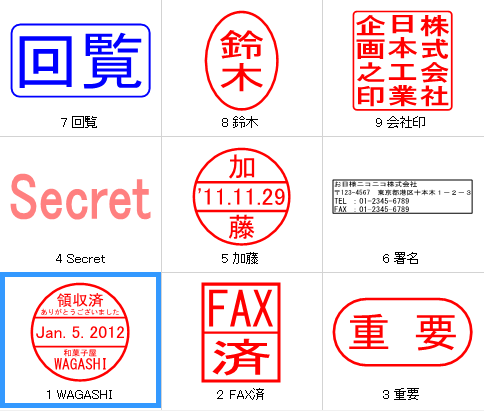ClickStamper(クリックスタンパー)は、インストール不要・会員登録不要・無料のソフトです。テレワークなどの為におススメのソフトのご紹介です。ダウンロードから使い方まで紹介します。
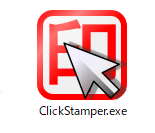
目次
ClickStamperは、フリーソフトなので無料でダウンロードして使い会員登録など不要なので初心者の方でも安心してお使いいただけます。テレワークなどで、印鑑押印するために出社するというニュースも見かけます。
そもそも法的にも請求書などに押印がないといけないというものは無いようですし、手早く今必要な時!にはダウンロードしておくと便利だと思います。今回はVectorさんからダウンロードします。
注意
Vectorさんのダウンロードは、ダウンロードが出来るまでいくつかページをめくらなければいけません。その際に、途中ページで以下の様な紛らわしいダウンロードという文字が表示されることがよくあります。よく読んで、間違えないようにソフトをダウンロードしましょう。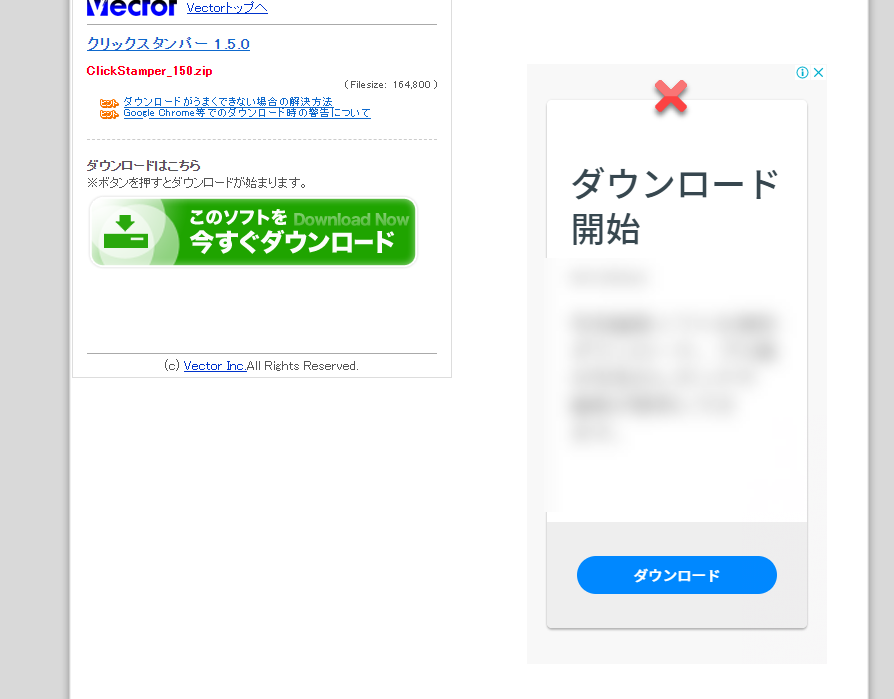
ダウンロードしたら、Zip形式ファイルを解凍し【ClickStamper.exe】をWクリックします。
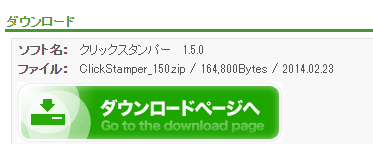
MEMO
動画でも行っているように、ClickStamper.exeファイルのショートカットを作成しデスクトップにリンクするようにしておいてもいいでしょう。YouTubeでも解説しています!
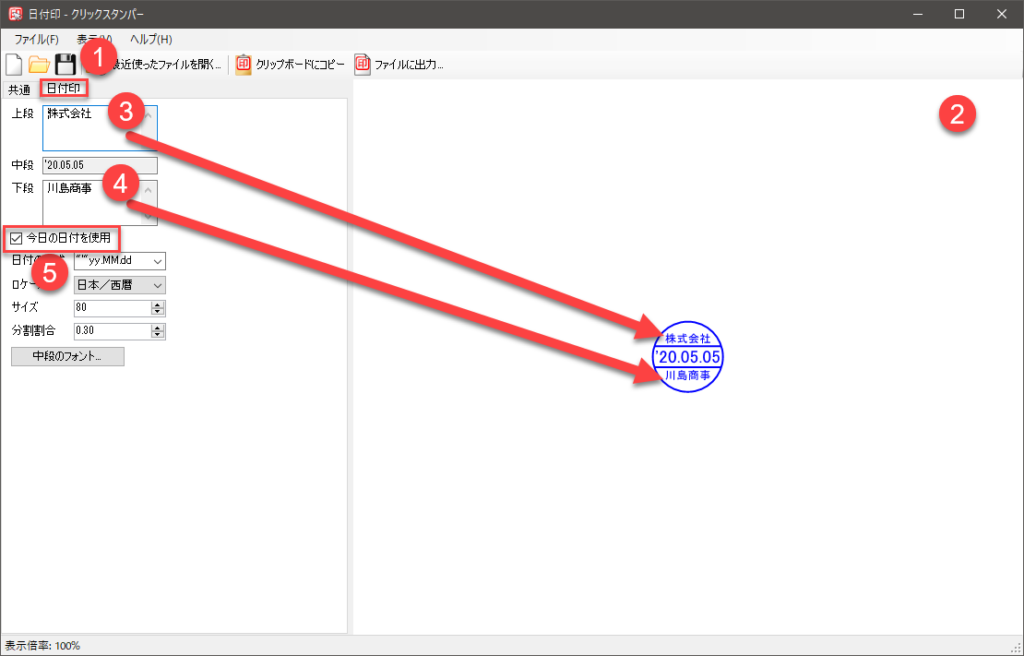
- 日付タブ
- 作成した印鑑のプレビュー画面
- 【日付】を選ぶと上段に入れる文字をここで入力すると自動で印鑑の上段に挿入される。
- 【日付】を選ぶと下段に入れる文字をここで入力すると自動で印鑑の下段に挿入される。
- デフォルトでは【今日の日付を使用】に✔が入っている。そのため毎日開いた日付が自動で挿入される。
今日以外の日付の場合は、✓を外すことで中段部分に入力すると印鑑の中段に日付が挿入される。
※日付のフォントなどはその下の「中段のフォント」から書式を変更することが出来る。
日付印を一度作成したら、日々更新されても良いように保存をしておくと毎回作る手間が省けます。日付は自動で更新されるので一度保存しておいたら後は【クリップボードに貼り付け】をして使うといいでしょう。
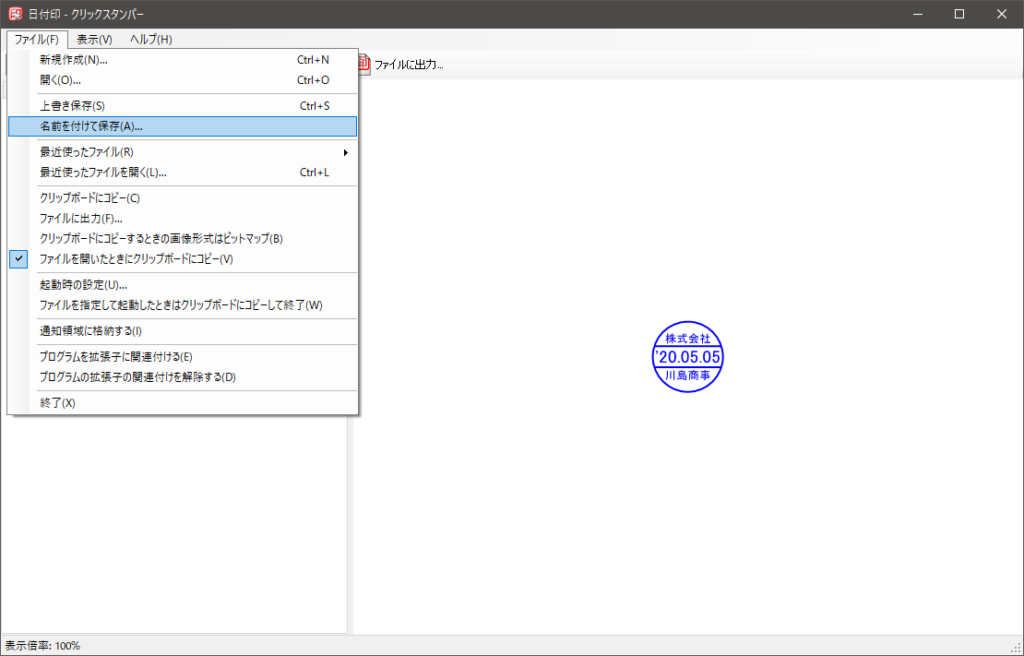
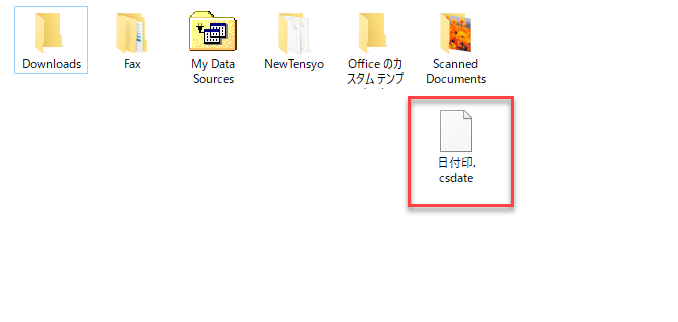
保存した日付印は、上の様に、【●●●.csdate】と拡張子が付く。そのまま開くのではなく、ClickStamperを起動した後、ファイルを開くから【●●●.csdate】を選択して開きましょう。
新規作成から、各丸・角印などを選び作成することが出来ます。
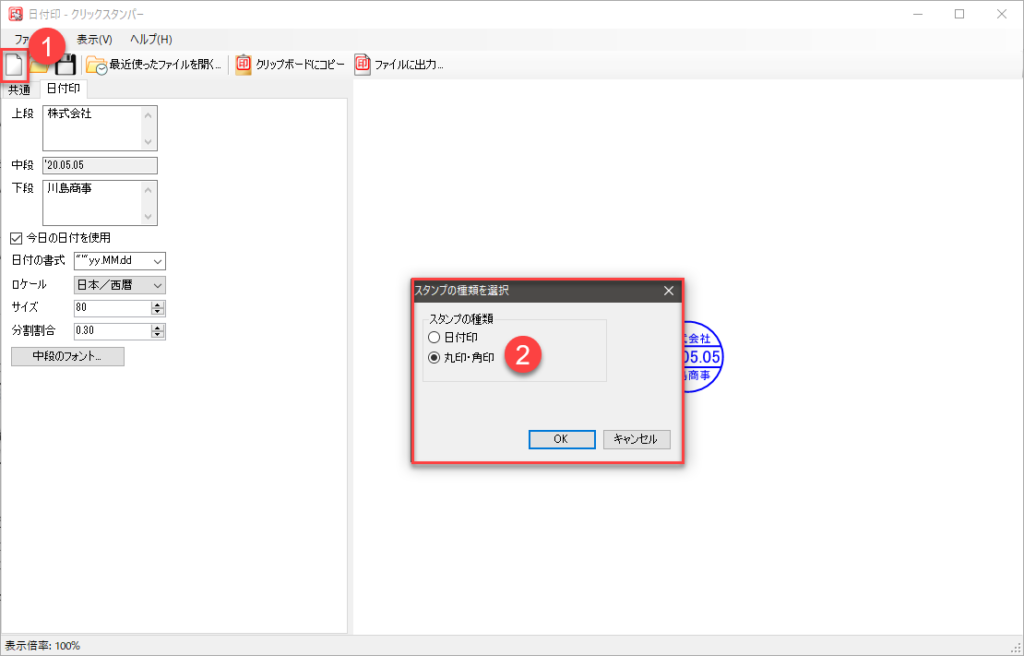
日付でない場合には、何度も新たに作らないといけないということはありません。印鑑を作成したら画像として保存しておくだけでエクセルなどに貼り付けることが出来ます。

その場合は、【ファイルに出力】を選びましょう。